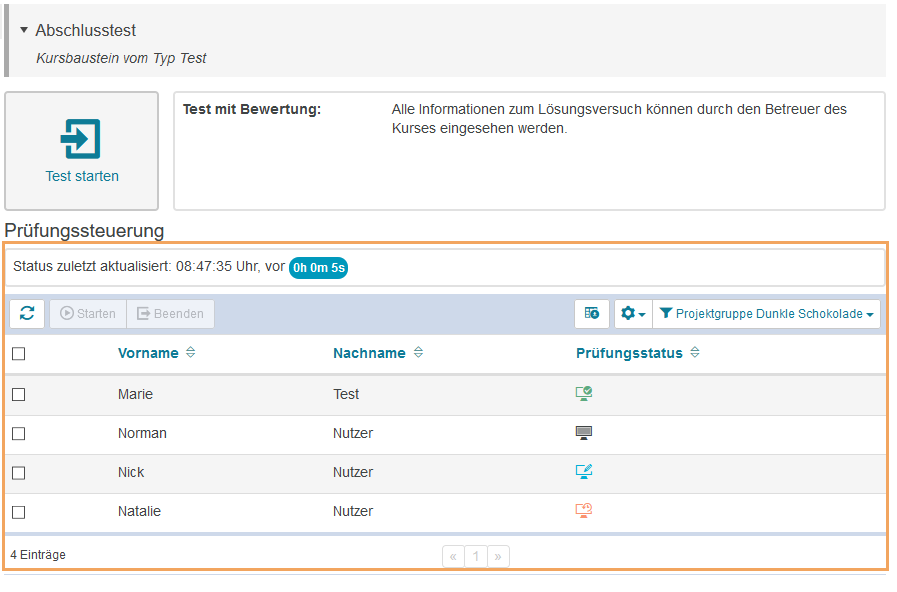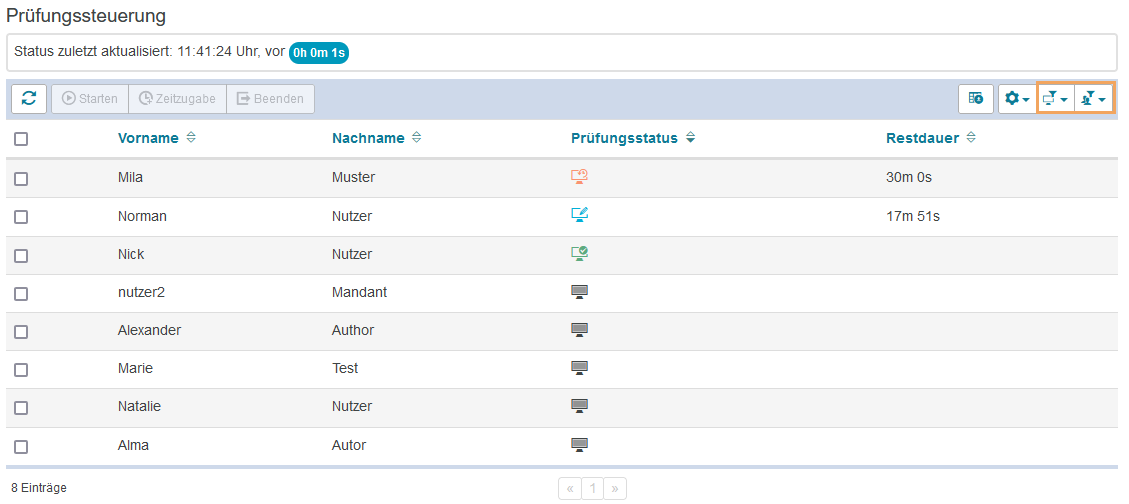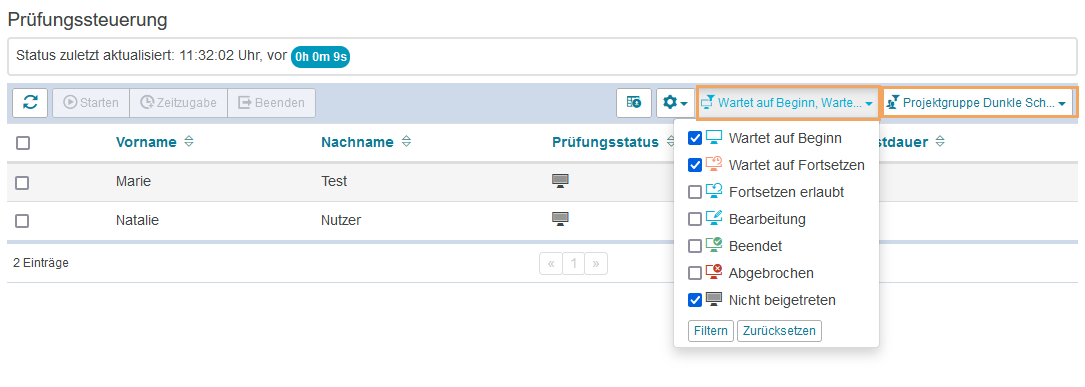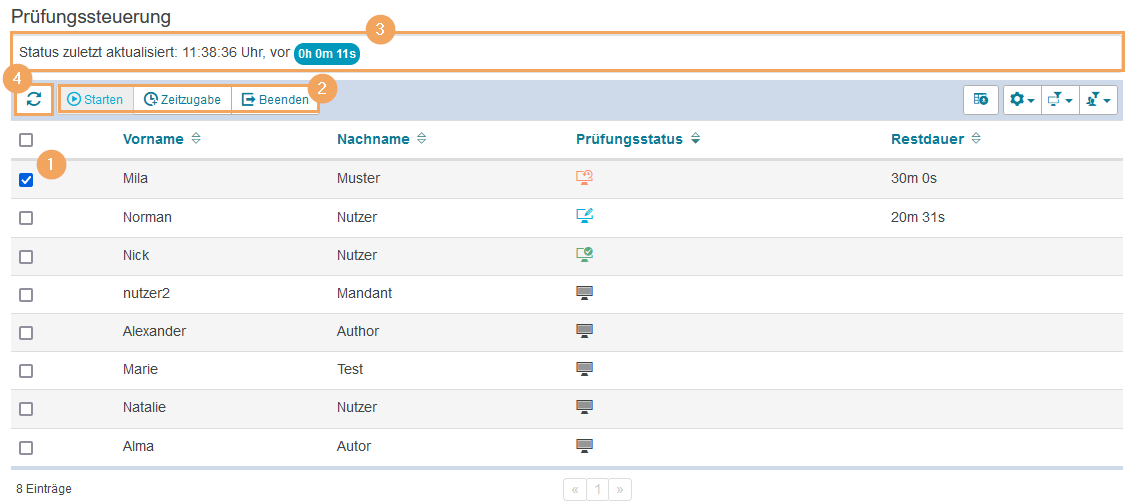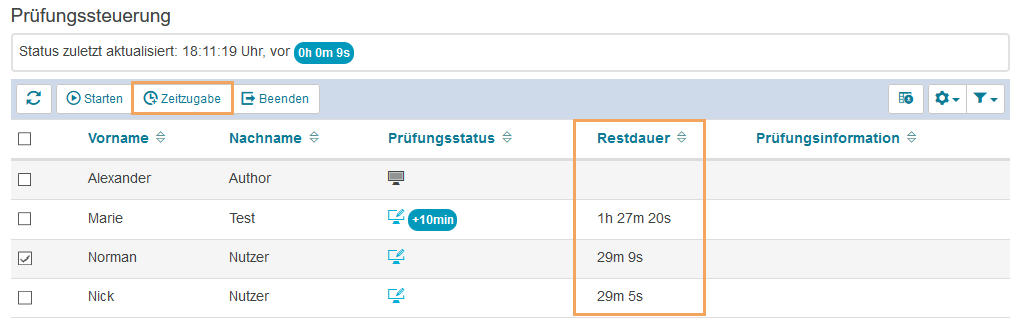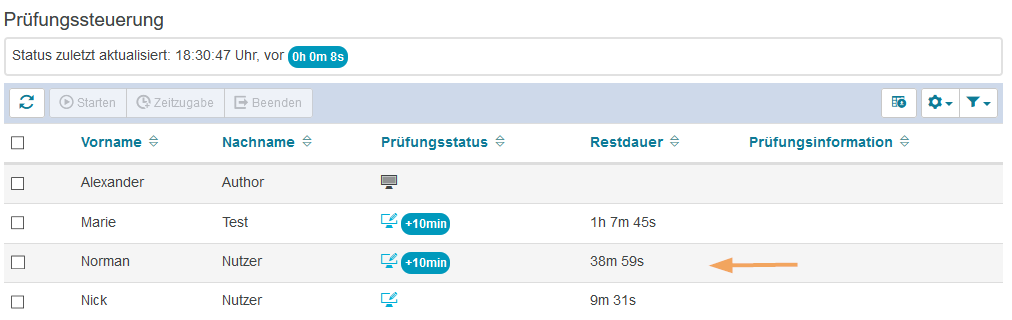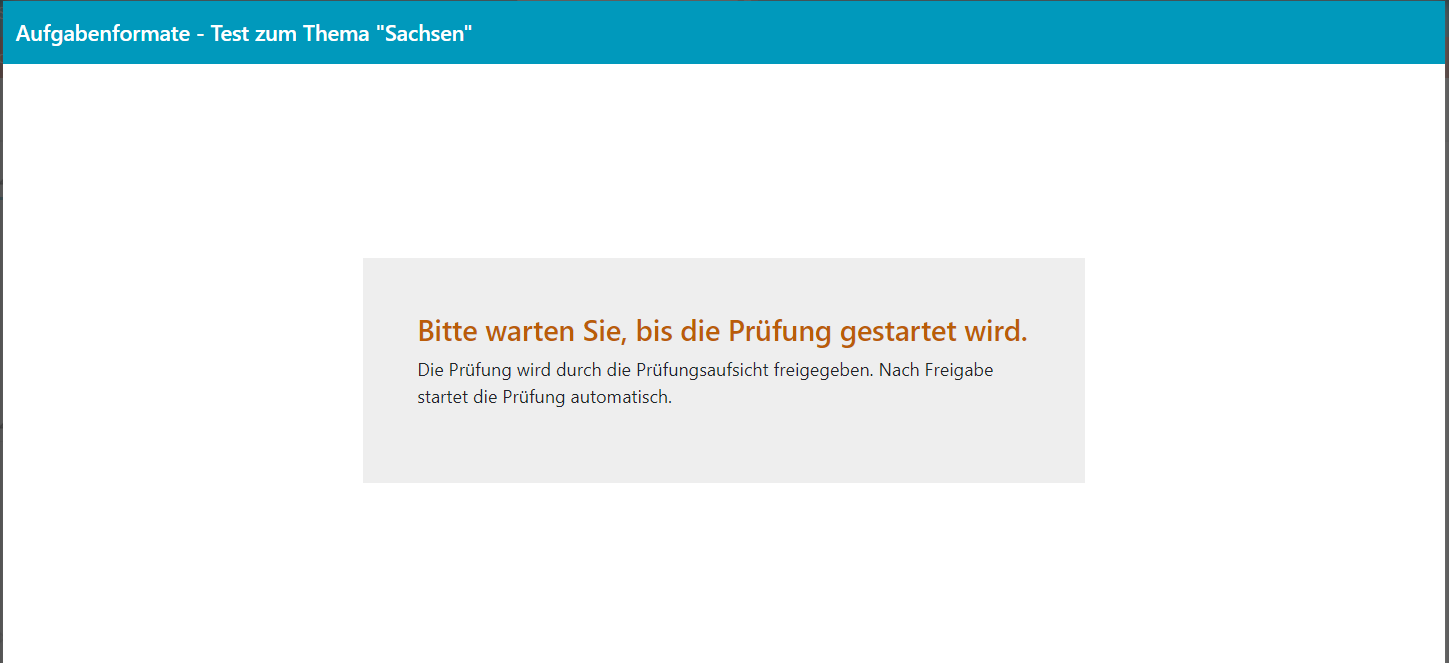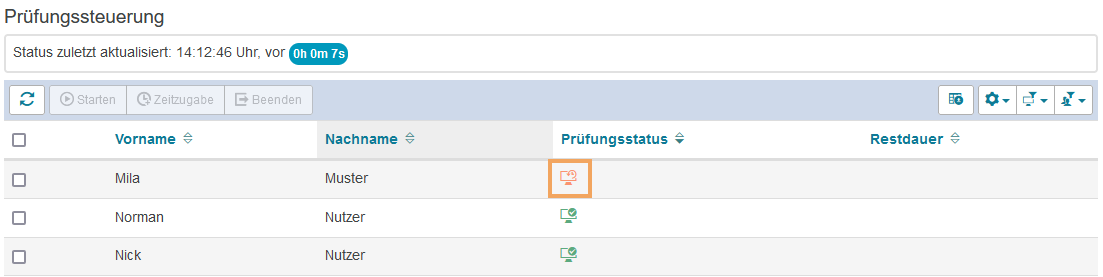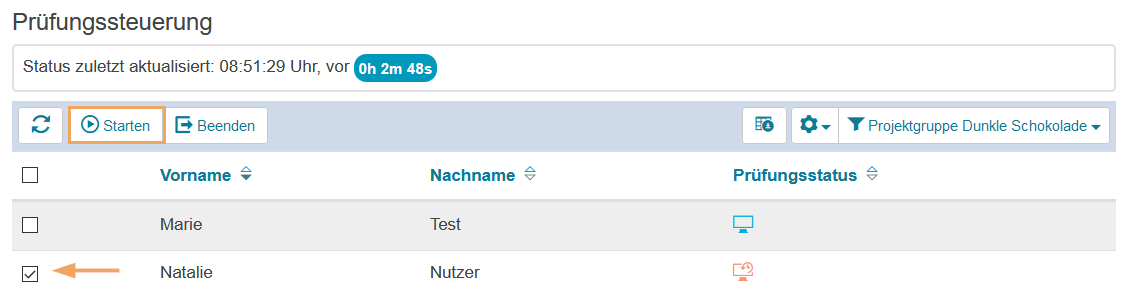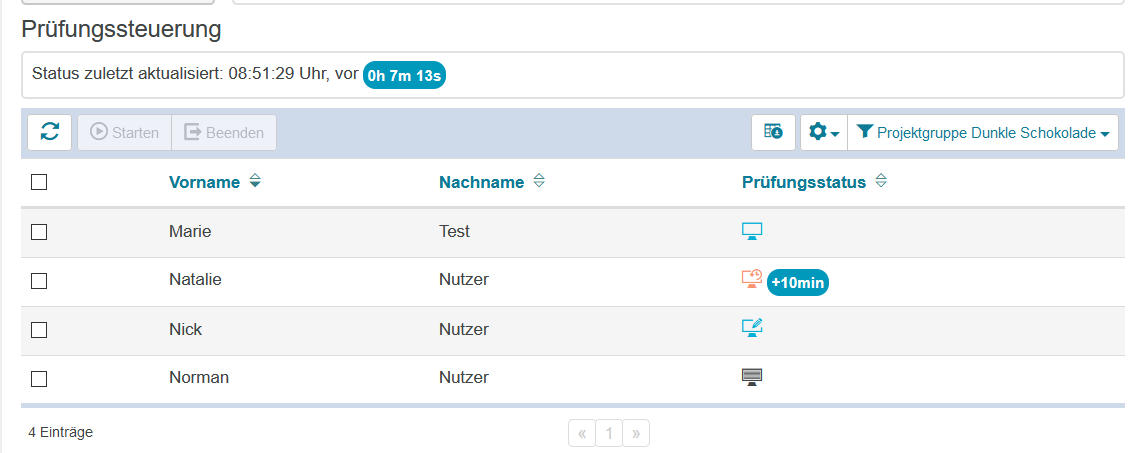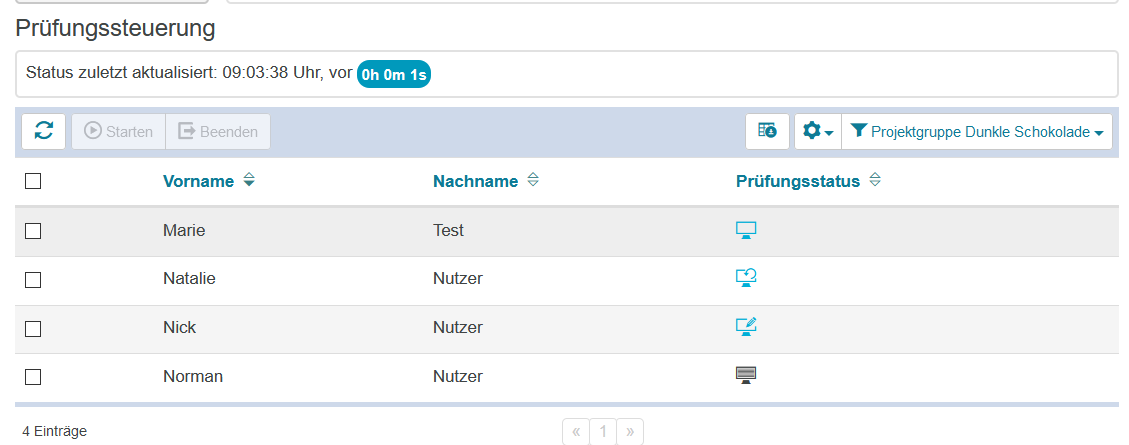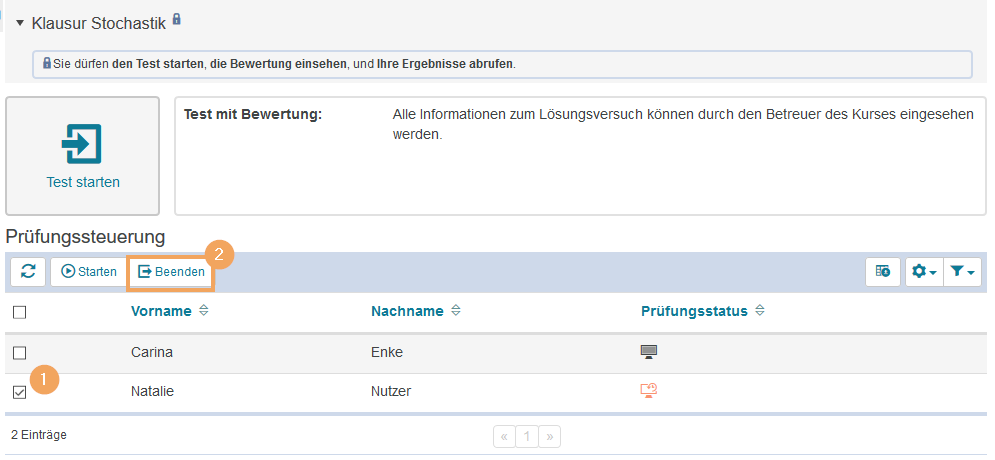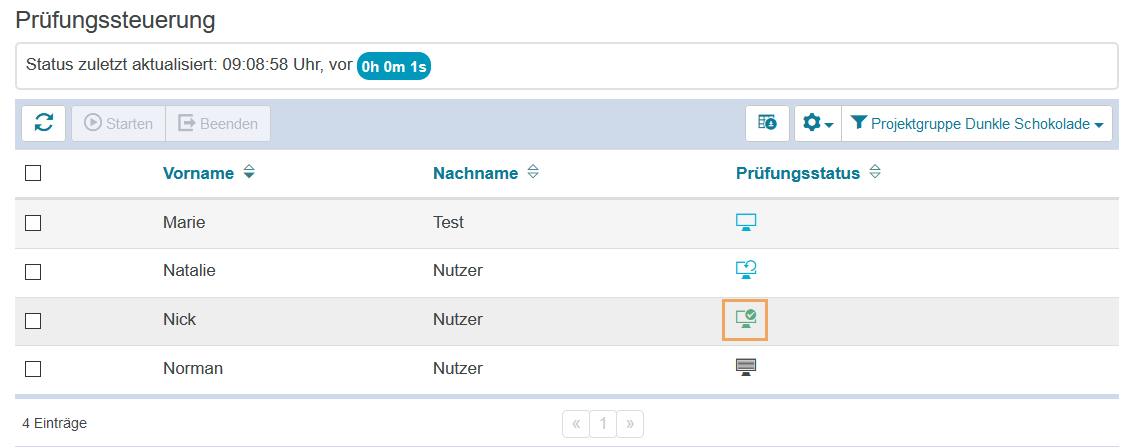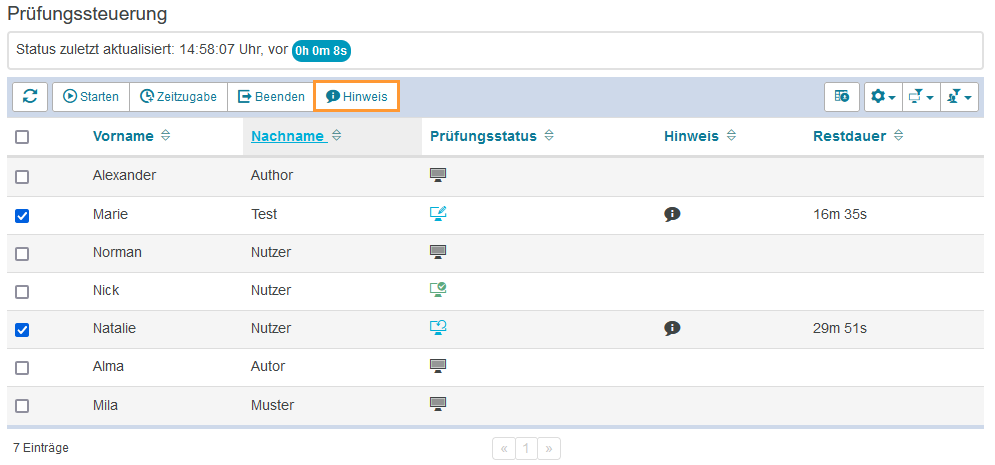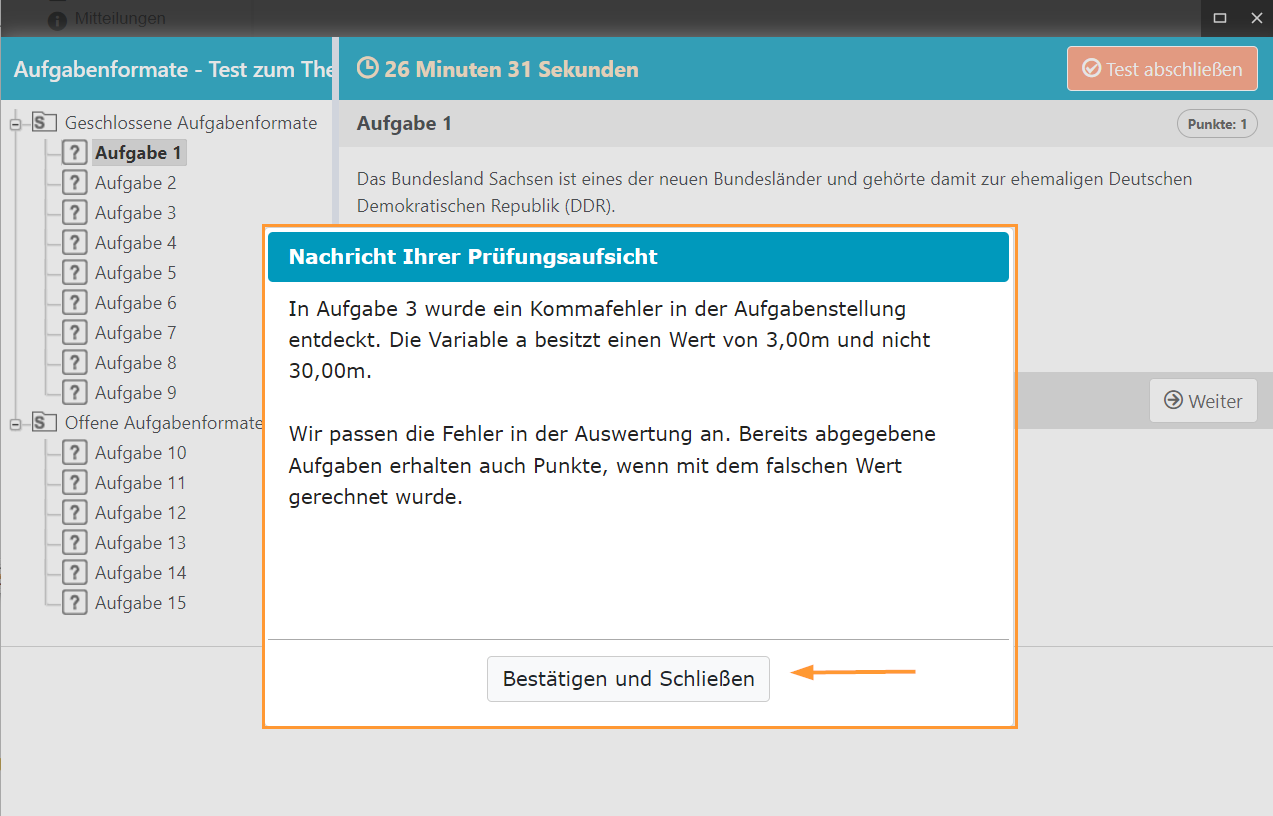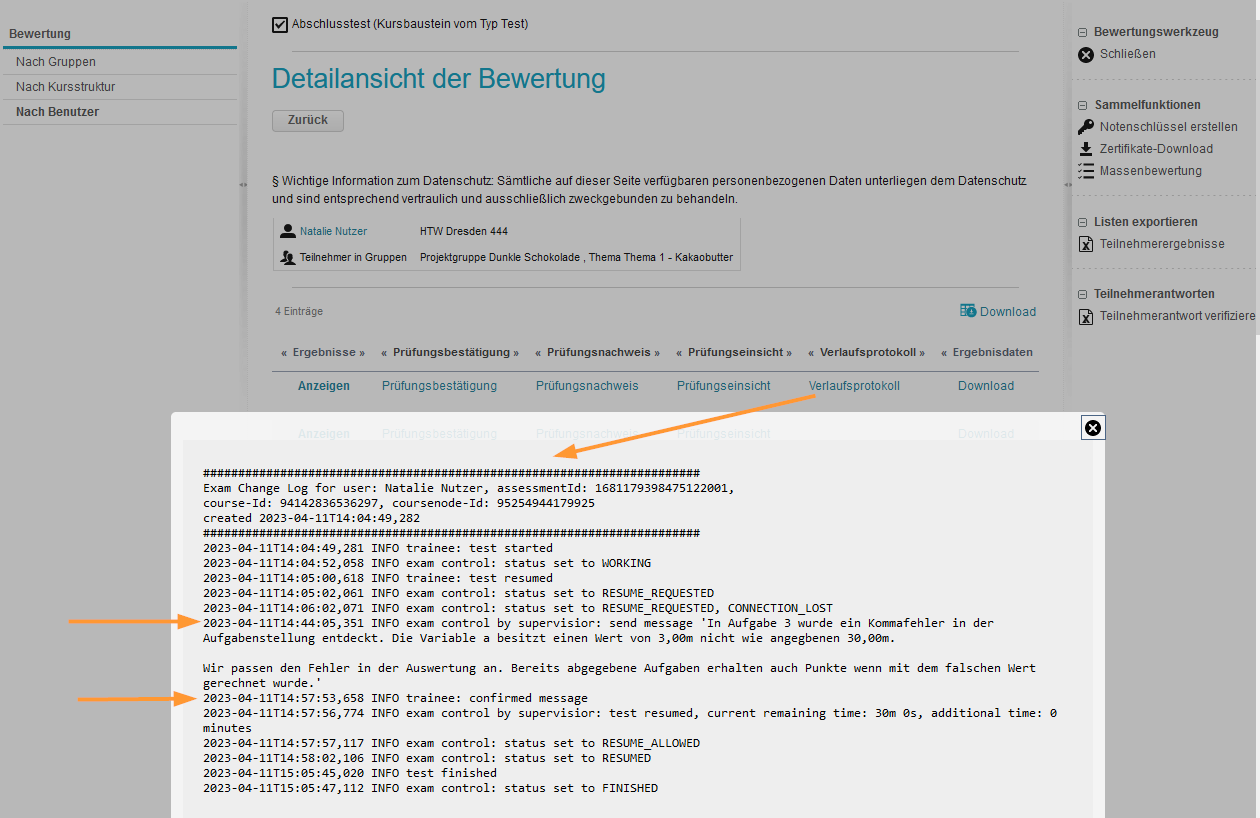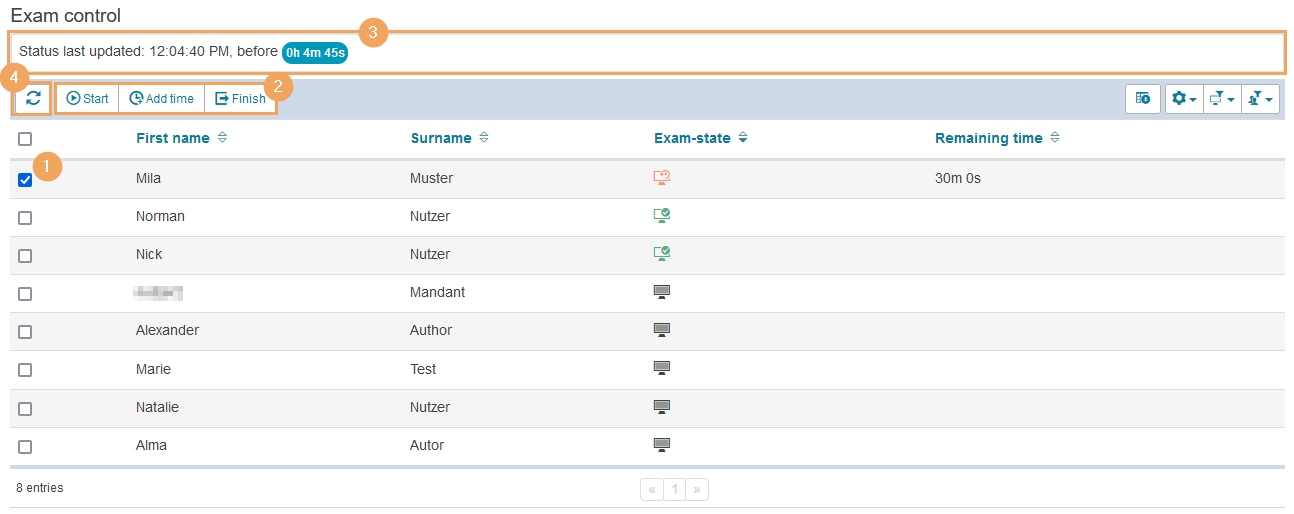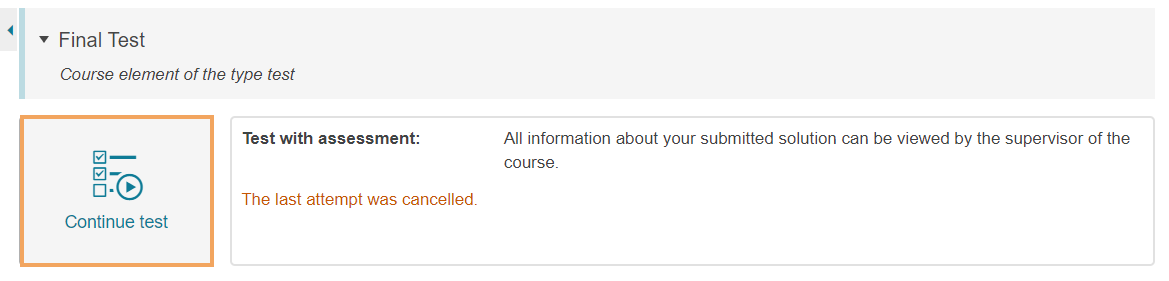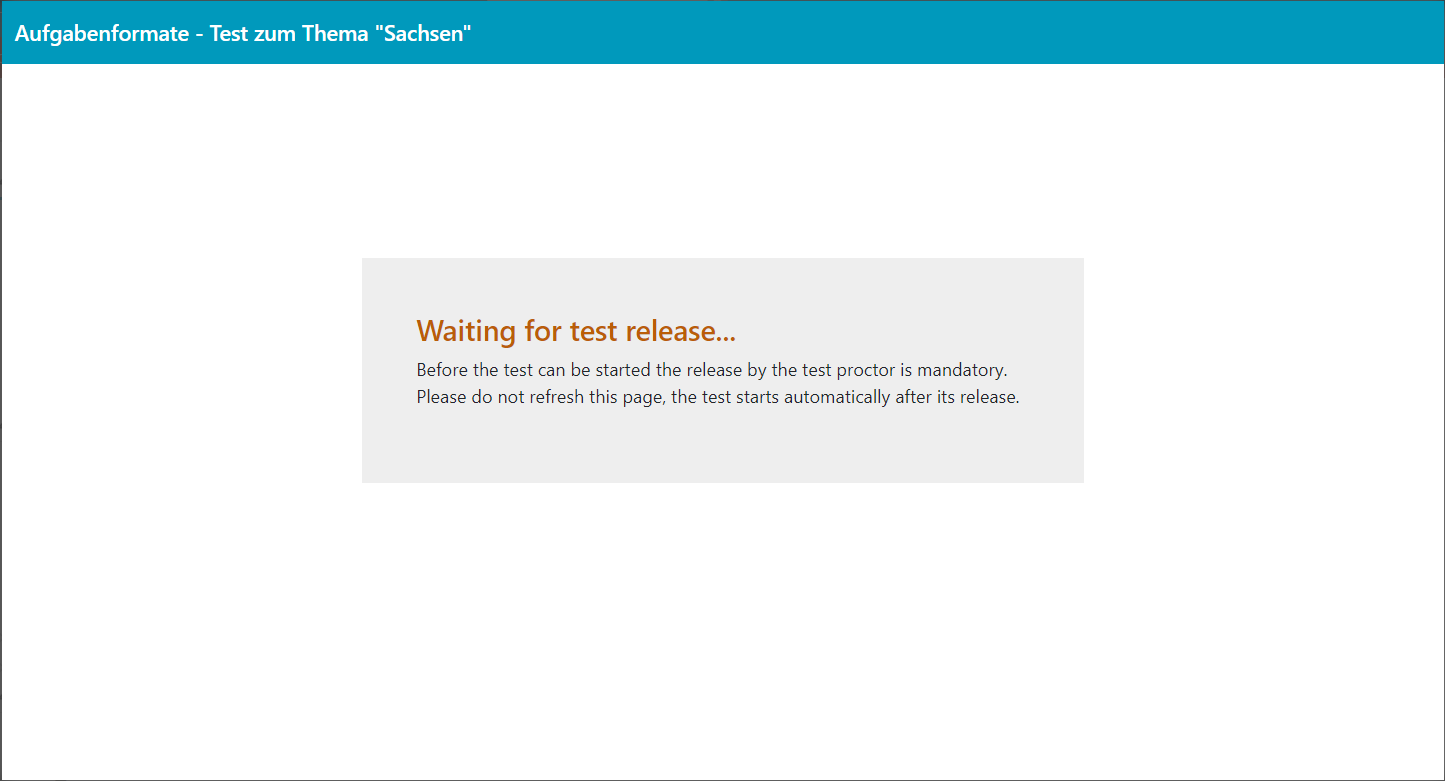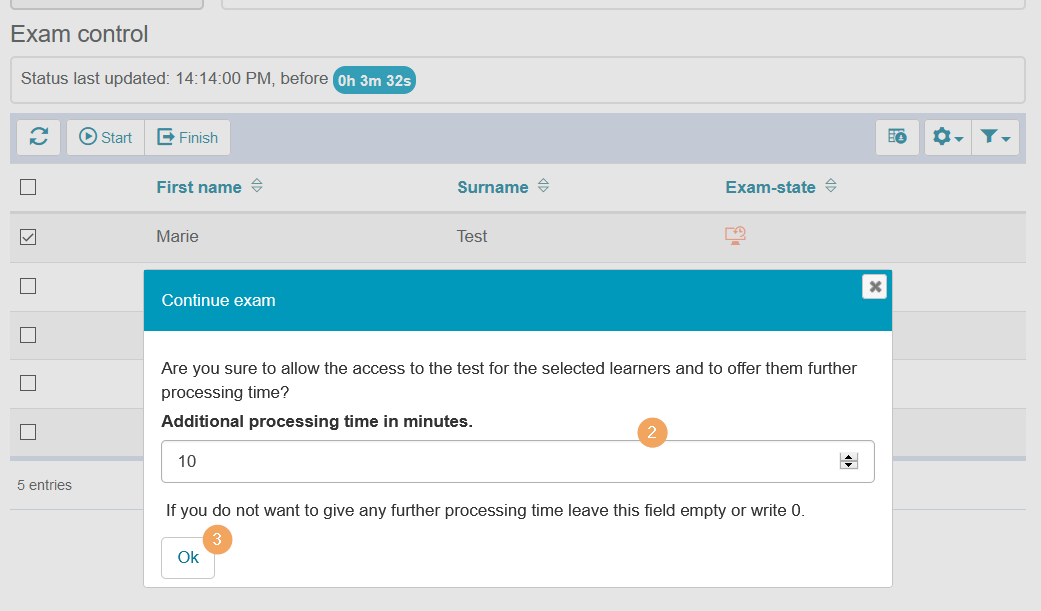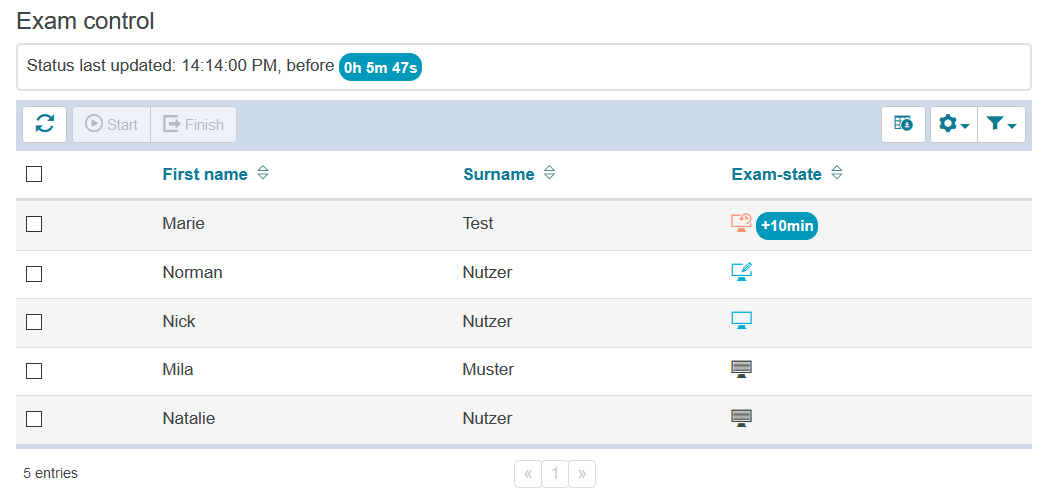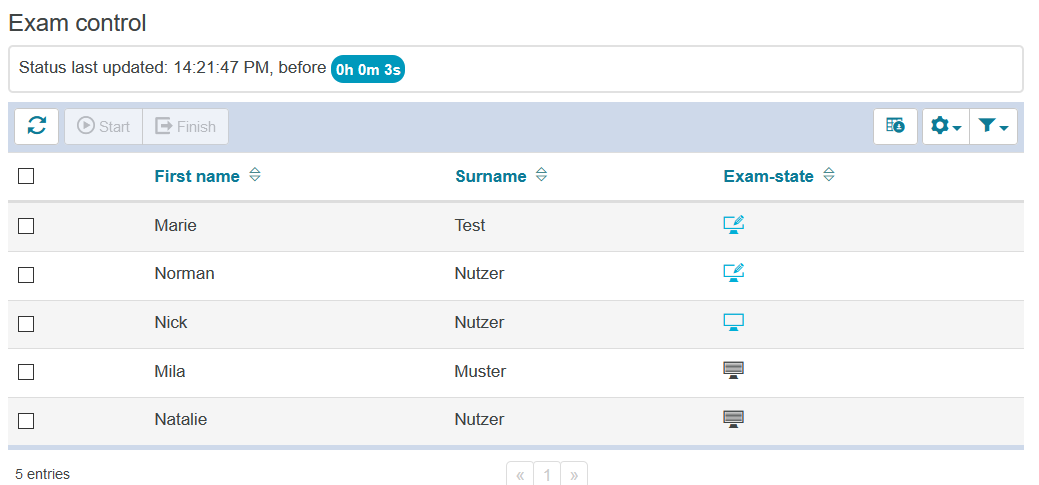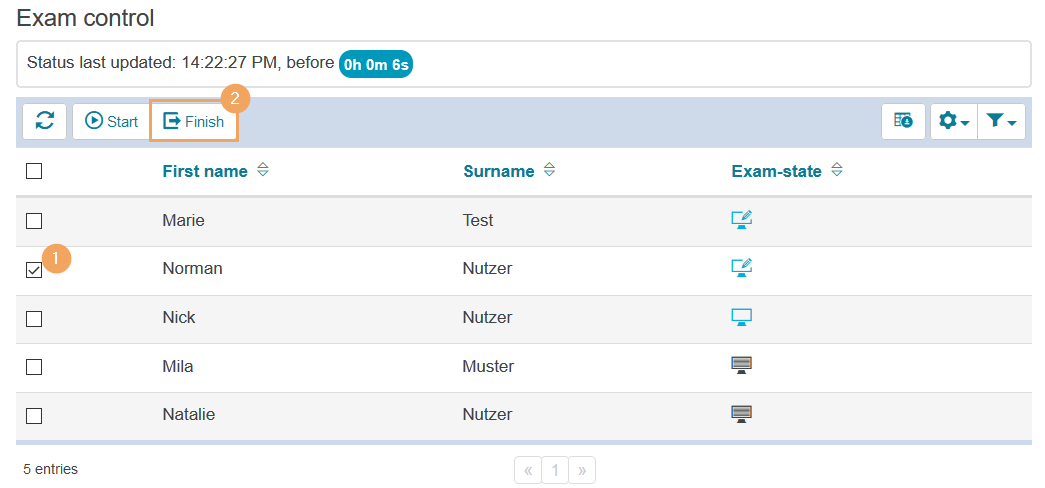Prüfungssteuerung
Prüfungssteuerung konfigurieren
Die Prüfungssteuerung wird im Kurseditor im entsprechenden Kursbaustein Test im Tab Test-Konfiguration aktiviert. Ausführliche Informationen dazu enthält die Seite Test. Die Konfigurationsoptionen werden auf der Seite Pruefungseinstellungen beschrieben.
Prüfungssteuerung öffnen
Öffnen Sie in der Kursansicht den betreffenden Kursbaustein Test. Wenn die Prüfungssteuerung korrekt konfiguriert wurde, sehen Kursbetreuende direkt unter der Schaltfläche zum Starten des Tests den Bereich Prüfungssteuerung. |
|
Der Bereich Prüfungssteuerung zeigt eine tabellarische Übersicht aller eingeschriebenen Kursteilnehmer und deren aktuellen Status zur Prüfung. Verschiedene Buttons im Kopf der Tabelle stellen zentrale Funktionen der Prüfungssteuerung und -betreuung bereit:
Die Nutzerliste in der Tabelle der Teilnehmenden ist über die Auswahlbereiche nach |
|
In der Spalte Prüfungsstatus wird Ihnen der Status des jeweiligen Teilnehmenden angezeigt. Folgende Zustände können auftreten:
| Der Teilnehmende wartet darauf, mit der Prüfung beginnen zu können. | |
| Der Teilnehmende wartet darauf, die Prüfung fortzusetzen. | |
| Dem Teilnehmenden wurde das Fortsetzen der Prüfung erlaubt. | |
| Der Teilnehmende bearbeitet derzeit die Prüfung. | |
| Der Teilnehmende hat die Bearbeitung der Prüfung beendet. | |
| Der Teilnehmende hat seine Prüfung abgebrochen oder die Prüfung wurde vom Tutor beendet, als sich der Teilnehmende im Dialog "Warten auf Freigabe" befand. Es sind keine Ergebnisse zur Prüfung verfügbar. | |
| Der Teilnehmende ist der Prüfung noch nicht beigetreten. | |
| Der Zustand des Teilnehmers ist leider derzeit nicht bekannt. Dieses Icon erscheint beispielsweise, wenn der Test für einen Nutzer fortgesetzt wurde, der Nutzer aber auch nach 10 min den Test noch nicht aktiv fortgesetzt hat. |
Ergänzende Informationen zum Status
| Der Teilnehmende hat zusätzliche Bearbeitungszeit erhalten. | |
| Der Teilnehmende hat sich seit mehr als einer Minute nicht mehr gemeldet. Das bedeutet, die Verbindung des Client zum Server ist gestört. Dies kann u. a. durch Schließen des Testfensters, des Browsers, einen PC-Absturz oder eine unterbrochene Internetverbindung entstehen. |
Prüfung starten, fortsetzen oder beenden
1 | Um den Status eines oder mehrerer Teilnehmer zu ändern, markieren Sie die Checkboxen vor den betreffenden Nutzern. |
|
2 | Wählen Sie anschließend den gewünschten Aktionsbutton Starten oder Beenden über der Tabelle aus. | |
3 | Der angezeigte Prüfungsstatus innerhalb dieser Tabelle wird in regelmäßigen Zeitabständen automatisch aktualisiert. Den Zeitpunkt der letzten Aktualisierung sehen Sie zusätzlich in einer Informationsbox über der Teilnehmertabelle. | |
4 | Zusätzlich können Sie per Klick auf den Button |
Bearbeitungszeit zugeben - Restdauer einsehen
Für Tests mit vorkonfigurierter Bearbeitungszeit ist eine individuelle Erhöhung der Bearbeitungszeit und die Anzeige der individuellen Restdauer während der Prüfung verfügbar.
1 | Ist im Test eine Bearbeitungszeit konfiguriert, erscheint der Button Zeitzugabe über der Tabelle, sowie die Spalte Restdauer. Der Button Zeitzugabe ist inaktiv, wenn kein Teilnehmender ausgewählt wurde. | |
2 | Um einem Teilnehmenden zusätzliche Bearbeitungszeit zu gewähren, markieren Sie die Checkbox vor dem Namen des Teilnehmenden. Klicken Sie nun auf den Button Zeitzugabe. |
|
3 | Es öffnet sich ein Dialog, in dem Sie die gewünschte zusätzliche Zeit eintragen können. Mit Klick auf den Button OK wird dem Nutzer diese Zeit zugegeben. Diese Zugabe kann individuell bei einzelnen oder mehreren Teilnehmenden, einmalig oder auch mehrmalig erfolgen. Der Dialog öffnet sich nicht, wenn der Nutzer der Prüfung noch nicht beigetreten ist ( | |
4 | Es kann einige Sekunden dauern, bis dies mit dem laufenden Test synchronisiert wurde. Anschließend erhöht sich auch die angezeigte Restdauer des Teilnehmenden. Die zuletzt zugegebene Zeit wird bis zu einer Statusänderung des Testversuches in der Spalte Prüfungsstatus angezeigt. |
|
5 | Erfolgte Zeitzugaben sind im Bewertungswerkzeug im Verlaufsprotokoll einsehbar. Weitere Informationen zum Verlaufsprotokoll finden Sie auf der Seite Ergebnisdokumente. |
|
Beim Fortsetzen einer Prüfung Bearbeitungszeit zugeben
Bei einem Prüfungsabbruch erhält der Nutzer die Möglichkeit, nach einer Freigabe durch einen Prüfungsbetreuer, den Test fortzusetzen.
Es kam zu einem Prüfungsabbruch. Zwischenzeitlich hat sich der Prüfungsteilnehmer wieder im System eingeloggt und erhält die Möglichkeit den Test fortzusetzen. | Kursansicht eines Prüfungsteilnehmenden:
|
Mit Klick auf den Button Fortsetzen öffnet sich der Testfreigabedialog. Dieser Dialog bleibt so lange geöffnet, bis ein Prüfungsbetreuer das Fortsetzen der Prüfung genehmigt hat. | Freigabedialog aus Sicht eines Teilnehmenden:
|
Sobald ein Nutzer den Button Prüfung fortsetzen wählt, wird die Bitte um Freigabe mit der nächsten Seitenaktualisierung in der Prüfungssteuerung sichtbar. | Ansicht Prüfungssteuerung für einen Prüfungsbetreuer:
|
Freigabe gewähren und bei zeitbeschränkten Tests Bearbeitungszeit zugeben
1 | Um die Freigabe zu gewähren, markieren Sie die Checkbox in der Tabellenzeile des betreffenden Teilnehmers. Klicken Sie nun auf den Button Starten im Tabellenkopf. |
|
2 | Es öffnet sich der Dialog Prüfung fortsetzen. Bei zeitbeschränkten Tests können Sie hier die, seit der Unterbrechung vergangene, Zeit ausgleichen. |
|
3 | Bestätigen Sie die Eingabe mit Klick auf den Button OK. In der Prüfungssteuerung wird die zugegebene Zeit kurz angezeigt und erst dann kann der Teilnehmer die Prüfung wieder bearbeiten. |
|
4 | Für den Teilnehmer startet anschließend automatisch der Test. |
|
Freigabe unterbinden und Prüfungsversuch beenden
Um den Prüfungsversuch zu beenden, markieren Sie die Checkbox in der Tabellenzeile des betreffenden Teilnehmers. |
|
Wählen Sie den Aktionsbutton Beenden über der Tabelle aus. | |
Der Versuch wird automatisch beendet und der Teilnehmer informiert. |
|
Hinweise an Teilnehmer senden
Um einen oder mehreren Teilnehmern während der Prüfung einen Hinweis zu senden, gehen Sie wie folgt vor:
Markieren Sie die Checkboxen der betreffenden Teilnehmenden. Klicken Sie nun im Tabellenkopf auf den Button Hinweis. |
|
Es öffnet sich ein Dialog mit einem Textfeld. Tragen Sie hier den Hinweistext ein, den die Teilnehmenden erhalten sollen. |
|
Mit Klick auf den Button Senden wird der Hinweis an die gewählten Teilnehmenden gesendet. | |
Der Hinweis wird den ausgewählten Teilnehmenden direkt im Prüfungstest angezeigt. Erst mit Klick auf den Button Bestätigen und Schließen können die Teilnehmenden ihre Prüfung fortsetzen. |
|
In der Prüfungssteuerung in der Tabellenspalte Hinweis sehen Sie duch das Sprechblasen-Sybmol ebenfalls, welchen Nutzern ein Hinweis gesendet wurde. Die Farbe des Icons zeigt den aktuellen Status des Hinweises an: Ist das Icon bereits grün, hat der Lernende den Erhalt des Hinweises bestätigt. |
|
Alle Hinweise die einem Teilnehmenden angezeigten und von ihm bestätigt wurden, sind nach Beenden der Prüfung im Verlaufsprotokoll im Bewertungswerkzeug einsehbar. Weitere Informationen zum Verlaufprotokoll finden Sie auf der Seite Ergebnisdokumente. |
|
Prüfungsinformationen
In dieser Spalte haben Sie Zugriff auf verschiedene Teilnehmerdokumente. Diese Dokumente stehen nur nach entsprechender Konfiguration und an dieser Stelle nur für eine begrenzte Zeit - üblicherweise für den aktuellen Tag - zur Verfügung.

| Prüfungseinsicht (exam.pdf) anzeigen | Mit Klick auf diesen Button wird die Prüfungseinsicht (exam.pdf) heruntergeladen. Der Prüfungsnachweis ist zusätzlich dauerhaft im Bewertungswerkzeug verfügbar. Weitere Informationen zu den zentralen Prüfungsdokumenten enthält die Seite Prüfungen in ONYX und der Abschnitt Bewertungswerkzeug. |
| Bestätigungsseite drucken | Öffnen Sie hier einen Dialog, der den Inhalt der Bestätigungsseite anzeigt und einen Ausdruck dieser Seite starten kann. Die Bestätigungsseite enthält folgende Informationen: Nachname Vorname, Titel der Prüfung, Datum und die Prüfsumme. Konfigurieren Sie diese Funktion für einen Kursbaustein Test im Prüfungsmodus mit dem Aktivieren der Option Prüfung muss vor Abgabe bestätigt werden. Weitere Informationen zur Konfiguration enthält die Seite Prüfungsmodus. |
Nutzen Sie beide Dokumente im Prüfungsworkflow: Mit Abgabe der Prüfung kann dem Teilnehmer die individuelle Prüfungsbestätigung inkl. dem zugehörigen Prüfungsnachweis angezeigt werden. Die vom Teilnehmer zu unterzeichnende Prüfungsbestätigung enthält dann einzig die Prüfsumme. Unterzeichnet der Teilnehmer die Prüfungsbestätigung mit Prüfsumme, bestätigt er die Inhalte des zugehörigen Dokuments, also dem Prüfungsnachweis und damit seine Prüfungsinhalte und -antworten.
Configure exam control
The exam control can be enabled in the course editor of each Test course element in the Test configuration tab. For more detailed information, see the help page Test.
Open exam control
Open the Test course element in the course view. If the exam control has been configured correctly, course tutors will now see the Exam control area directly underneath the Start test button. |
|
If you open the exam control, you will see a tabular overview of all enrolled course participants and their current exam statuses. Using the selection list on the top right, you can also restrict the user list to a specific group. |
|
In the Exam-state column, the status of each user is displayed. The following statuses may occur:
| Der Teilnehmende wartet darauf, mit der Prüfung beginnen zu können. | |
| Der Teilnehmende wartet darauf, die Prüfung fortzusetzen. | |
| Dem Teilnehmenden wurde das Fortsetzen der Prüfung erlaubt. | |
| Der Teilnehmende bearbeitet derzeit die Prüfung. | |
| Der Teilnehmende hat die Bearbeitung der Prüfung beendet. | |
| Der Teilnehmende hat seine Prüfung abgebrochen oder die Prüfung wurde vom Tutor beendet, als sich der Teilnehmende im Dialog "Warten auf Freigabe" befand. Es sind keine Ergebnisse zur Prüfung verfügbar. | |
| Der Teilnehmende ist der Prüfung noch nicht beigetreten. | |
| Der Zustand des Teilnehmers ist leider derzeit nicht bekannt. Dieses Icon erscheint beispielsweise, wenn der Test für einen Nutzer fortgesetzt wurde, der Nutzer aber auch nach 10 min den Test noch nicht aktiv fortgesetzt hat. |
Ergänzende Informationen zum Status
| Der Teilnehmende hat zusätzliche Bearbeitungszeit erhalten. | |
| Der Teilnehmende hat sich seit mehr als einer Minute nicht mehr gemeldet. Das bedeutet, die Verbindung des Client zum Server ist gestört. Dies kann u. a. durch Schließen des Testfensters, des Browsers, einen PC-Absturz oder eine unterbrochene Internetverbindung entstehen. |
Start, continue, or finsih exam
1 | To change the status of one or more learners, mark the checkboxes next to the respective users. |
|
2 | Select the desired action button, Start or Finish, from above the table. | |
3 | The displayed exam status in this table is automatically updated at regular intervals. You can also see the time of the last update in an information box above the participants table. | |
4 | Additionally, you can perform a manual page update by clicking the button |
Add additional processing time when an exam is continued
After cancelling an exam, the user has the option to continue the exam upon approval of an exam supervisor.
The exam was cancelled. In the meantime, the examinee has logged back into the system and is given the opportunity to continue the exam. | Course view of the examinee:
|
Clicking on the Continue button will open the exam approval dialogue. This dialogue remains open until an exam supervisor has approved the exam to continue. | Approval dialogue from the examinee's perspective:
|
As soon as a user selects the Continue exam button, the request for approval will be visible in the exam control with the next page update. | Exam control from the examiner's perspective:
|
Grant approval and add additional processing time for time-limited exams
1 | To grant approval, mark the checkboxes in the table rows of the concerned examinees. Then click on the Start button in the table header. |
|
2 | The Continue exam dialogue opens. For time-limited tests, you can add here the time elapsed since the interruption. |
|
3 | Confirm your entry with OK. The added time will be briefly presented in the exam control, and only then the examinee will be able to continue processing the exam. |
|
4 | Subsequently, the exam will automatically be started for this examinee. |
|
Refuse approval and finish exam attempt
To finish the exam attempt, mark the checkbox in the table row of the concerned examinee. |
|
Select Finish from above the table. | |
The attempt will automatically be finished and the examinee will be informed respectively. |
|